默认情况下,Raspberry Pi启动,并将所有程序存储在microSD存储卡上,Raspberry Pi 4的最大理论带宽为50 MBps,而先前型号的最大理论带宽为25 MBps。 在现实生活中,即使是用于Raspberry Pi的最佳microSD卡,连续写入的速度也不会超过38 MBps。 使用外部SSD作为主要存储驱动器可以大大加快速度,并且只需执行几个命令和简单的固件更新,就可以做到。
去年,在对具有SSD的Raspberry Pi 4进行的实际测试中,我们获得了令人印象深刻的性能,读取和写入的顺序传输速率高达140 MB / 208 MBps。 您也可以使用标准的USB闪存驱动器,尽管我们发现在许多任务上性能都比microSD卡差。
更新(9/2):我们已经更新了此方法,以显示从USB引导Raspberry Pi的新方法。
在通常情况下树莓派从TF卡启动,这一方式不可避免地受限制于TF卡的读写速度。树莓派4B相较于之前的产品已经有了很大的提升,从25MB/s提升到了50MB/s,但是相较于硬盘等设备仍然太慢,而且TF卡还存在寿命有限容易损坏的问题,因此需要使用外接U盘或移动硬盘的方式提高读写速度。
如何设置USB启动?
更新系统
为了能够使树莓派支持从USB启动,我们需要先升级树莓派系统到最新版本。最简单的方法是下载最新的镜像并安装到TF卡启动系统,当然如果你觉得麻烦也可以命令行更新系统:
sudo apt update
sudo apt full-upgrade
sudo rpi-update完成后重启系统以使升级生效。
安装最新的bootloader
sudo rpi-eeprom-update -d -a完成后再一次重启。
设置树莓派
sudo raspi-config在打开raspi-config后选择Boot Options (第三个选项)并按下回车键。
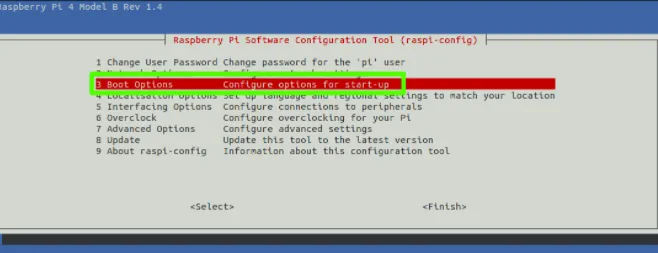
选择Boot ROM Version并按下回车键。

选择Latest后选择OK并回车。
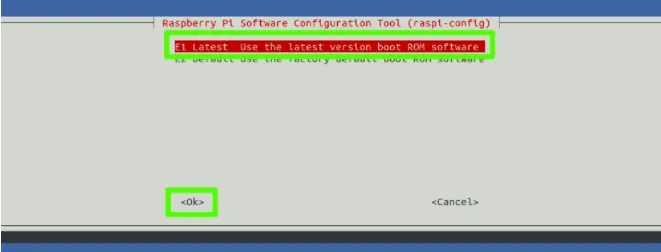
选择No以使用最新的boot ROM。
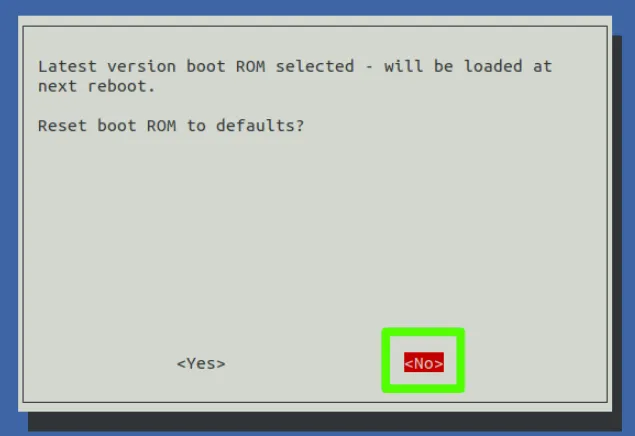
选择Boot Order并按下回车。
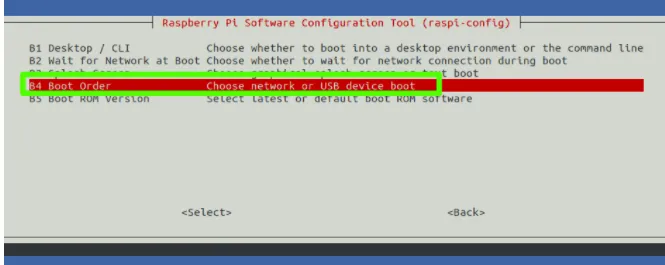
选择USB Boot并按下OK。在接下来的界面中选择OK以关闭。
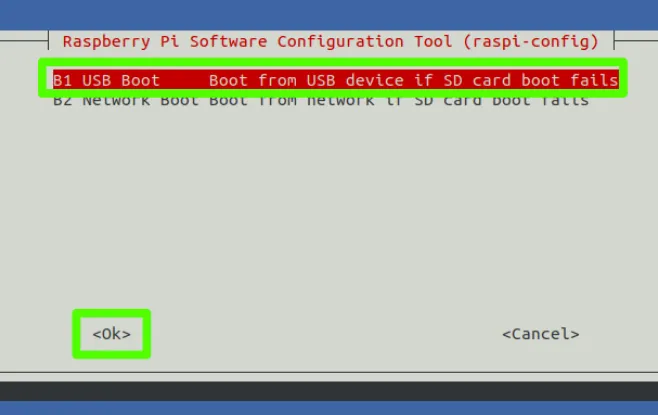
选择Finish并在弹出是否关机时选择No。
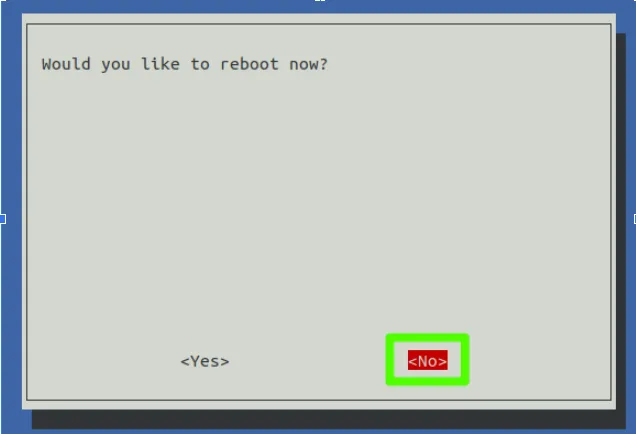
复制树莓派镜像
确保你已经连接了U盘或者移动硬盘,确认无误后启动SD Card Copier。
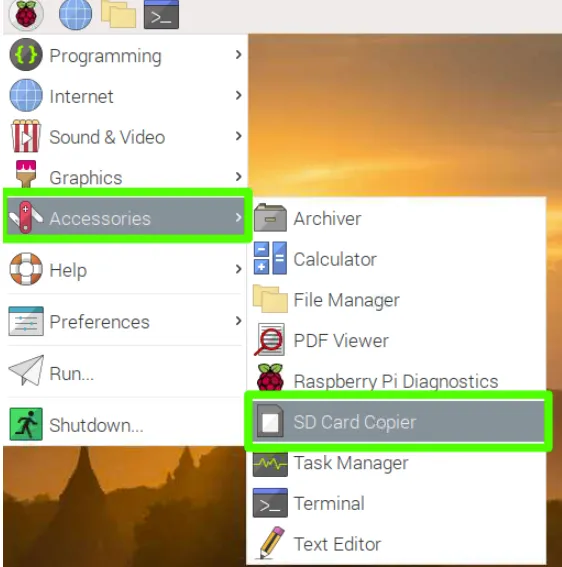
选择Copy From Device以及Copy TO Device。这个很好理解,From处是TF卡,To处是U盘或者移动硬盘。完成后点击Start开始复制过程。
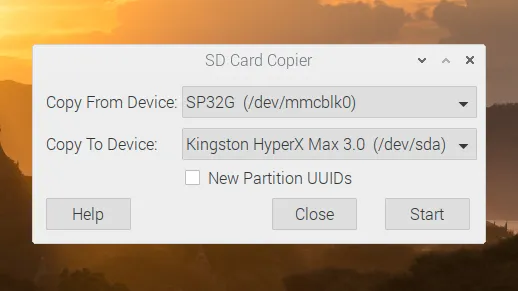
关机并手动重启
这一步很关键,你需要先使用如下命令关闭树莓派:
sudo poweroff完成后,取下TF卡,并重新拔插电源以启动树莓派,这是因为如果TF卡依然是插入状态则默认会从TF卡启动。
注意:为了避免出现无法开机的情况,请为移动硬盘添加外部供电或使用大电流的电源。
到此我们已经完成了树莓派从USB启动的设置,接下来就可以享受USB启动带来的提速效果了。

留言
学些了!大概理解的意思就是,把树莓派的启动项由默认SD卡启动修改为了USB设备启动。不知道是否正确。
默认的启动设备还是TF卡,只是之前不支持从USB启动,现在开启了这个选项,在没有插入TF卡的情况下可以从USB启动
现在读160MB/s 写90MB/s的tf卡也挺便宜的,大概1G一块钱